tässä ohjeessa kerrotaan, miten NTP-palvelin ja NTP-asiakas määritetään Ciscon reitittimessä vaihe vaiheelta käytännön esimerkin avulla. Opi NTP: n peruskäsitteitä, kuten mitä NTP on, miten NTP toimii, NTP stratum-tasot, synkronoidun ja synkronoimattoman NTP-kellon merkitys yksityiskohtaisesti.
NTP: n peruskäsitteet
oletuksena verkkolaitteilla on oma mekanismi tai kello ajan lukemiseen ja käyttöön. Elleivät laitteet ole yhteydessä toisiinsa, ongelmaa ei ole. Mutta jos laitteet on liitetty toisiinsa erilaisilla aika-asetuksilla, sovellukset tai palvelut, jotka riippuvat ajasta toiminnallisuus ei toimi tai tuottaa odottamattomia tuloksia.
ymmärretään se yksinkertaisella esimerkillä.
eräs käyttäjä sai ”Certificate is not valid” – viestin yrittäessään päästä pankin verkkosivuille, joten hän soitti tukihenkilölle. Tukihenkilö selvitti, että aika-asetus oli virheellinen käyttäjän tietokoneessa. Kun asetus oli määritetty oikein, käyttäjä pystyi muodostamaan yhteyden pankin verkkosivuille.
Arvaatko, mikä tässä esimerkissä meni pieleen?

No… tietoturvariskien (kuten tietojenkalasteluhyökkäyksen) lieventämiseksi yleensä rahoitussivustot myöntävät digitaalisen varmenteen. Selaimet käyttävät tätä varmennetta tarkistaakseen verkkosivuston henkilöllisyyden. Tämä todistus on voimassa vain tietyn ajan. Verkkoselain käyttää paikallisen järjestelmän aikaa varmenteen todentamiseen. Jos selain löytää epätavallisia eroja molemmilla kerroilla, se ei vahvista varmennetta ja antaa varoitusviestin käyttäjälle. Juuri näin tässä esimerkissä kävi.
Otetaanpa toinen esimerkki. Yrityksen myyntiosasto aukeaa klo 7.00 ja sulkeutuu klo 19.00. Yhtiö haluaa, että käyttäjät pääsevät sen palvelimelle vain työaikana. Joten se määritti aikaan perustuvan palomuurin reitittimessä, joka yhdistää käyttäjät palvelimeen. Tässä reitittimen kello on käynnissä 12 tuntia edellä palvelimen kelloa.
toimiiko tämä järjestely?

Ei, käyttäjät eivät koskaan pääse kirjautumaan palvelimelle työaikana. Reititin käyttää omaa kelloaan käyttöoikeuksien todentamiseen. Tämän asennuksen, reitittimen avulla käyttäjät voivat kirjautua välillä 7.00 PM 7.00 am sijasta 7.00 am 7.Klo 20.
yllä olevat esimerkit selittävät, miten aikasynkronoinnilla on ratkaiseva merkitys verkostoitumisessa. NTP on oma protokolla aikasynkronointiin. Sen avulla voimme käyttää keskitettyä aikaa kaikille verkkolaitteillemme. NTP tulee sanoista Network Time Protocol.
NTP-tila Ciscon reitittimessä
Ciscon reititintä voidaan konfiguroida kolmessa tilassa: –
- vain NTP-palvelin
- NTP-palvelin / asiakas
- vain NTP-asiakas

NTP-palvelintila
tässä tilassa reititin lukee ajan NTP-lähteestä. Ellei NTP-lähdettä määritellä manuaalisesti, reititin käyttää omaa kelloaan NTP-lähteenä. Kuten kohti vaatimus, voimme määrittää reitittimen kellon tai voi käyttää ulkoista kelloa NTP lähde. Kun NTP-lähde on määritetty, NTP-palvelimen reititin mainostaa tällä kertaa verkossa. Tässä tilassa reititin mainostaa vain NTP-päivityksiä. Se ei hyväksy mitään NTP-päivitystä muille NTP-palvelimille.
NTP-palvelin/Asiakastila
tässä tilassa reititin vastaanottaa päivityksiä NTP-palvelimelta ja mainostaa niitä omista rajapinnoistaan. Näin reititin toimii molemmissa rooleissa. NTP-asiakkaana se saa NTP-päivityksiä ja NTP-palvelimena se mainostaa NTP-päivityksiä.
tässä tilassa NTP-palvelimena reititin käyttää oman NTP-lähteensä sijasta toiselta NTP-palvelimelta saatuja NTP-päivityksiä NTP-päivitysten mainostamiseen. Tämän ominaisuuden avulla voimme käyttää yhtä keskitettyä NTP-lähdettä NTP-palvelimella.
NTP-Asiakastila
tässä tilassa reititin vastaanottaa vain NTP-päivityksiä. Se ei mainosta vastaanotettuja päivityksiä. Se käyttää niitä Oman kellonsa synkronointiin.
LAB Setup for NTP configuration
to understand NTP configuration in detail with practical example, let ’ s create a simple topology in GNS3 as explain in following figure
to learn how to install GNS3 step by step with examples, see this tutorial
Learn how to install and configure GNS3 for CCNA lab

määritä seuraavat IP-osoitteet
| reititin | liittymä | IP-osoite | liitetty |
| R1 | sarja 0/0 YY) | 10.0.0.1/24 | sarja 0/0 (R2) |
| R1 | sarja 0/1 (DCE) | 20.0.0.1/24 | sarja 0/1 (R2) |
| R2 | sarja 0/0 (DTE) | 10.0.0.2/24 | sarja 0/0 (R1) |
| R2 | sarja 0/1 (DTE) | 20.0.0.2/24 | sarja 0/1 (R1) |
| R2 | sarja 0/2 (DCE) | 30.0.0.2/24 | sarja 0/2 (R3) |
| R2 | sarja 0/3 (DCE) | 40, 0, 0.2/24 | sarja 0/3 (R4) |
| R3 | sarja 0/2 (DTE) | 30.0.0.1/24 | sarja 0/2 (R2) |
| R4 | sarja 0/3 (DTE) | 40.0.0.1/24 | sarja 0/3 (R2) |
Määritä RIP reititysprotokolla kaikissa reitittimissä.
jos haluat oppia määrittämään olennaisen IP-kokoonpanon rajapinnoissa ja määrittämään RIP-perusreitityksen Ciscon reitittimissä, tarkista tämä opetusohjelma.
RIP-protokollan määritysopas
siinä kerrotaan, miten RIP-reititysprotokollan määrittäminen Ciscon reitittimessä tapahtuu vaihe vaiheelta.
Voinko käyttää packet tracer-merkkiainetta tähän käytäntöön?
valitettavasti Packet Tracer-järjestelmässä ei ole tarvittavia komentoja NTP-palvelimen määrittämiseen. Meidän täytyy käyttää real Cisco reititin tai simulaattori ohjelmisto, joka käyttää real Cisco IOS simulointi, kuten GNS3 tai Cisco virtual lab. Tämä opetusohjelma käyttää GNS3: a.
tämän opetusohjelman osalta oletan, että edellä olennaiset IP-osoitteet on määritetty oikein verkossa ja RIP-reititysprotokolla on käynnissä.
jos et halua määrittää tätä asetusta manuaalisesti, lataa tämä valmiiksi määritetty topologia ja lataa se GNS3: een.
NTP practice Lab ilman IOS: ää
oletuksena GNS3 ei asenna Ciscon isoa. Tässä tutoriaalissa käytin Cisco 2600-reititintä. Jos tämä reititin ei ole saatavilla GNS3: ssasi, lataa tämä valmiiksi määritetty topologia. Sisältää tarvittavat IOS tiedosto ja kokoonpano.
NTP practice Lab IOS: llä
tuo NTP practice LAB GNS3: ssa
Napsauta Tiedosto-valikkoa ja valitse Tuo kannettava projekti

valitse sopiva ladattu LAB-tiedosto
valitse proect tiedosto
tämän laboratorion purkamiseksi ja käyttämiseksi velho luo uuden projektin. Valitse projektin kuvaileva nimi ja valitse kansio, johon haluat tallentaa tämän projektin.napsauta Tallenna-painiketta

kun practice lab on tuotu, Käynnistä laboratorio napsauttamalla Käynnistä-painiketta.

NTP stratum on avainasemassa NTP: n kokoonpanossa. Joten ennen kuin opimme, miten määrittää NTP, katsotaanpa nopeasti ymmärtää, mikä stratum on ja miten sitä käytetään NTP.
NTP-Osite
NTP-laitteiden lukuaika NTP-lähteestä. Stratum määrittelee NTP-lähteen luotettavuuden ja tarkkuuden. Se käyttää NTP-lähteissä asteikkoa ositteesta 0 ositteeseen 15. Tässä asteikossa osite 0 on luotettavin ja osite 15 huonoin luotettava ajanlähde.
Stratum-0-laitteet käyttävät atomikelloa ja antavat tarkimman ajan. Tämän ajan käyttämiseksi laitteet tarvitsevat paljon suoritintehoa ja muistoja. Yleensä tämäntyyppisiä laitteita käytetään kriittisillä aloilla, kuten puolustus, tutkimus, avaruus ja Sääosasto.
koska kellon synkronointi stratum-0-laitteilla kuluttaa paljon suorittimen virtaa ja muistoja, tavalliset tietokoneet ja verkkolaitteet eivät koskaan synkronoi kellojaan näiden laitteiden kanssa. Tämä koskee myös Ciscon reitittimiä. Emme voi määrittää tavallista Ciscon reititintä tällä kertaa.
julkisen ajan palvelimet ovat seuraavaksi tässä mittakaavassa ja niitä kutsutaan yleensä stratum-1-laitteiksi. Nämä palvelimet synkronoivat kellonsa stratum-0-laitteiden kanssa ja tarjoavat optimoidun ajan tavallisille laitteille. Tämän optimoidun ajan käyttämiseksi laitteet eivät tarvitse ylimääräisiä SUORITINTEHOJA tai muisteja. Mikä tahansa tavallinen laite voi käyttää tällä kertaa. Voimme määrittää minkä tahansa Ciscon reitittimen käytettäväksi tällä kertaa.
tosielämässä yleensä yritykset ottavat käyttöön omistetun NTP (time) – palvelimen, joka saa aikansa stratum 1-palvelimelta ja myöhemmin tätä NTP-palvelinta käytetään keskitettynä aikalähteenä koko verkossa.
tentissä emme saa muodostaa yhteyttä internetiin. Koska internet ei ole käytettävissä, emme voi käyttää julkista NTP-palvelinta. Onneksi NTP sallii meidän käyttää mitä tahansa kelvollista aikalähdettä. Voimme käyttää reitittimen sisäistä kelloa NTP-lähteenä harjoitteluun ja myös kokeeseen (jos sitä kysytään).
riippumatta siitä, mitä aikalähdettä käytät, asetusvaiheet ovat samat. Voit käyttää samoja komentoja ja vaiheita NTP: n määrittämiseen tosielämän ympäristössä.
Määritä NTP-palvelin
ottamaan reititin käyttöön NTP-palvelimena, seuraavat vaiheet ovat tarpeen.
- Säädä reititinkelloa
- Määritä Silmukkaliitännän verkko reititystaulukossa
- Määritä NTP-palvelin
- Määritä aktiiviset liitännät toimimaan vain NTP-palvelimena
Säädä reititinkello
käyttääksemme reitittimen sisäistä kelloa NTP-lähteenä meidän on sovitettava se nykyiseen aikaan.
reitittimen R1 komentokehote konsolin linjan kautta
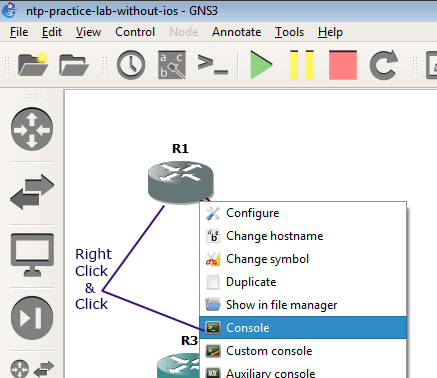
katsotaan nykyinen aika Näytä kello-komennolla ennen sen päivittämistä
R1#show clock*00:15:05.392 UTC Fri Mar 1 2002
tämän komennon ulostulo antaa tietoa ajasta, aikavyöhykkeestä ja päivämäärästä. Kuten näemme edellä lähtö, kaikki nämä asetukset on määritetty virheellisesti ja ne on asetettava oikein. Näiden asetusten säätämiseen käytetään seuraavia komentoja
| komento | tila | kuvaus |
| R1 (config)#kellon aikavyöhyke | yleinen konfiguraatiotila | aikavyöhykkeen asettamiseksi |
| R1 (config)#kellokesä-aika | yleinen kokoonpanotila | asettaa päivän valonsäästöajan |
| R1#set clock | Privilege Exec mode | to set the date and time |
suorita seuraavat komennot säätääksesi näitä asetuksia oikein
R1#configure terminalR1(config)#clock timezone EST -5R1(config)#clock summer-time EDT recurringR1(config)#exitR1#clock set 18:45:26 5 April 2018R1#show clock
ensimmäinen komento vie meidät yleiskokoonpanotilaan.
oletuksena reititin käyttää yleistä aikavyöhykettä. Toinen komento mahdollistaa aikavyöhykkeen paikantamisen. Katsotaanpa ymmärtää tämän komennon yksityiskohtaisesti.
kellon aikavyöhyke: –
tämä on pääkomento.
EST: –
tämän parametrin avulla voimme määrittää aikavyöhykkeellemme kuvailevan nimen.Reititin ei välitä minkä nimen valitsemme täällä, se hyväksyy minkä tahansa arvon ja näyttää sen aikavyöhykkeenämme.Koska reititin käyttää tätä parametria näyttämään aikavyöhykkeen nimen, meidän pitäisi aina valita mielekäs arvo tässä, kuten avainsana, joka edustaa aikavyöhykettämme esimerkiksi EST (US Eastern Standard Time), IST (Indian Standard Time), CST (Central Standard Time), jne.
-5 : –
tämä parametri on mitä reititin käyttää laskea aikaa UTC (Universal Time Coordinated) aika. ”-5” arvo tässä kentässä kertoo reitittimelle, että aikavyöhykkeemme on 5 tuntia jäljessä UTC-ajasta.
kolmannen komennon avulla voidaan säätää ”päivänvaloa säästävää aikaa”. Tässä komennossa: –
kellon kesäaika: –
tämä on pääkomento.
EDT: –
tämän parametrin avulla voidaan määrittää kuvaava nimi ”päivänvaloa säästävälle ajalle”. Aivan kuten edellinen komento, reititin ei välitä mitä nimeä valitsemme täällä, se näyttää valitun arvon nimellä ”päivä valoa säästää aikaa”. Meidän pitäisi valita nimi, joka heijastaa ”päivä valoa säästää aikaa” aikavyöhykkeellämme, kuten EDT (Eastern Daylight Time).
toistuva : – reititin käyttää tätä parametria ryhtyäkseen asianmukaisiin toimiin, kun ”päivänvaloa säästävä aika” tapahtui. Toistuva arvo kertoo reitittimen joustavan eteenpäin tunnin ja laskevan taaksepäin tunnin automaattisesti joka vuosi.
DST (kesäaika) on käsite, jolla luonnonvaloa voidaan hyödyntää paremmin way.In tällä konseptilla kellot siirretään kevään aikana tunti normaalista ajasta ja syksyllä taas tunti taaksepäin. Lisätietoa tästä konseptista löytyy täältä
https://en.wikipedia.org/wiki/Daylight_saving_time
tämä komento on valinnainen. Jos yrityksesi ei käytä tätä konseptia, Ohita tämä komento.
neljättä komentoa käytetään poistumiseen yleiskokoonpanotilasta.
viides komento mahdollistaa päivämäärän ja kellonajan asettamisen. Tässä komennossa: –
set clock: –
tämä on pääkomento.
18:45:26 : –
tämä parametri asettaa aika on 24 tuntia muodossa (tuntia: minuutti: toinen).
5. huhtikuuta 2018 : –
tämä parametri asettaa päivämäärän.
kuudes komento tarkistaa, että päivämäärä, aika ja aikavyöhyke on päivitetty oikein.
seuraava kuva näyttää yllä olevat käskyt askel askeleelta.

Configure Loopback interface
vaikka NTP sallii meidän käyttää mitä tahansa rajapintaa NTP-Palvelinviittaukseen, mutta meidän tulisi aina käyttää loopback interfacea tähän tarkoitukseen. Fyysinen käyttöliittymä voi olla alas useista syistä, mutta loopback käyttöliittymä kerran ylös, pysyy, kunnes manuaalisesti sammuttaa sen. Let ’ s luoda loopback käyttöliittymä R1
| komento | kuvaus |
| R1#configure terminal | to enter in global configuration mode |
| R1 (config)#interface loopback 0 | loopback-käyttöliittymän luomiseksi |
| R1 (config)#ip-osoite 100.0.0.1 255.255.255.0 | IP-osoitteen osoittamiseksi tähän liittymään |
| R1 (config)#no shutdown | to bring this interface up |
| R1 (config)#exit | to exit from this interface |

lisää loopback Interfacen verkko reitityksessä
ellemme lisää loopback Interfacen verkko-osoitetta reititystaulukkoon,muut laitteet eivät pysty muodostamaan siihen yhteyttä. Labrassa käytimme RIP-reititysprotokollaa. Jos haluat lisätä loopback-käyttöliittymän verkko-osoitteen reititystaulukkoon, käytä seuraavia komentoja: –
R1#router ripR1(config-router)#network 100.0.0.0R1(config-router)#exit

Configure NTP Server
NTP server configuration on suoraviivainen. Reitittimen käyttöönotto NTP-palvelimena vaatii vain kaksi komentoa.
Router(config)#ntp master Router(config)#ntp source
ensimmäisessä komennossa ositustaso on valinnainen. Jos emme määritä sitä, reititin käyttää oletusarvoa.Reitittimen sisäisen kellon oletuskerrostaso on 7.
toisessa komennossa on määriteltävä NTP-lähde. Voimme käyttää mitä tahansa kelvollista NTP-lähdettä täällä.
- käyttääksesi julkista NTP-palvelinta kirjoita sen IP-osoite tähän. Julkisen NTP-palvelimen käyttämiseksi reitittimen on oltava yhteydessä Internetiin ja UDP-portti 123 on sallittava palomuurissa.
- jos haluat käyttää toista sisäverkon NTP-palvelinta, Kirjoita kyseisen palvelimen IP-osoite.
- käyttääksesi tämän reitittimen sisäistä kelloa, käytä mitä tahansa määritettyä IP-osoitetta tämän reitittimen missä tahansa käyttöliittymässä.
koska käytämme laboratoriossamme R1: n sisäistä kelloa NTP-lähteenä,Voimme käyttää serial 0/0-rajapinnan IP-osoitetta tai serial 0/1-rajapinnan IP-osoitetta tai loopback-rajapinnan IP-osoitetta. Ainoa etu käyttämällä loopback käyttöliittymän IP-osoite yli fyysisen käyttöliittymän IP-osoite on, että loopback käyttöliittymä pysyy aina päällä.

Configure interfaces to act as NTP Server only
by default, router works in NTP Server/client mode. NTP-palvelin/asiakas-tilassa reititin mainostaa ja kuuntelee NTP-lähetystä kaikista aktiivisista rajapinnoista. Jos haluamme ottaa tämän reitittimen käyttöön vain NTP-palvelimena, meidän on määritettävä kaikki aktiiviset rajapinnat siten, että ne lähettävät vain NTP-viestin. Onneksi tämä prosessi on myös hyvin yksinkertainen. Se vaatii vain seuraavat komennot kussakin aktiivisessa käyttöliittymässä.
Router(config-if)ntp broadcast
router R1: ssä on kaksi aktiivista liitäntää. Konfiguroidaan ne lähettämään vain NTP-viestit.

Nyt tallenna käynnissä olevat asetukset
R1#copy running-config startup-config

siinä kaikki asetukset, joita tarvitsemme vain NTP-palvelimen reitittimessä.
Määritä NTP-palvelin/asiakas
oletuksena reitittimet toimivat tässä tilassa. Reitittimen käyttöönotto tässä tilassa ei siis edellytä lisämäärityksiä. Mutta hetkinen … hännässä on kierre.
oletuksena tässä tilassa reititin käyttää omaa kelloaan NTP-lähteenä.
joten jos haluamme rakentaa hierarkian, jossa tämä reititin saa aikaa toiselta NTP-palvelimelta, meidän on vaihdettava NTP-lähdettä tässä reitittimessä.
seuraavaa komentoa käytetään NTP-lähteen vaihtamiseen
Router(config)#ntp server
laboratoriossamme käytämme R1: tä NTP-palvelimena. Jotta router R2 voidaan ottaa käyttöön NTP Server / Client-reitittimenä, jossa se lukee ajan R1: stä, meidän on käytettävä seuraavia komentoja R2: ssa
R2(config)#ntp server 100.0.0.1
Määritä NTP-palvelimen IP-osoite ja tallenna asetukset

jos et näe päivitettyä aikaa juuri edellä mainitun prosessin jälkeen, rentoudu ja odota. Se ei päivity heti. Yleensä päivitys kestää 2-3 minuuttia. Mutta kun kello on synkronoitu palvelimen kanssa, aika päivittyy automaattisesti.

Määritä vain NTP-asiakas
reitittimen määrittäminen vain NTP-asiakkaaksi edellyttää kahta komentoa.
Router(config)#ntp server Router(config-if)#ntp broadcast client
kuten aiemmin selitettiin, first command vaatii reititintä käyttämään NTP-palvelinaikaa oman paikallisen aikansa sijaan ja second command määrittää aktiivisen käyttöliittymän kuuntelemaan vain NTP-lähetysviestiä.
määritetään R3 ja R4 vain NTP-asiakkaiksi. Aiemmin selitin, Voimme käyttää mitä tahansa määritettyä IP-osoitetta NTP-palvelimen reitittimestä saada NTP-päivitykset. Jotta ymmärtäisimme sen selkeämmin, käytämme tällä kertaa R2: n sarjaliittymän IP-osoitetta yhteyden muodostamiseen NTP-palvelimeen.
seuraavassa kuvassa on askel askeleelta komennot, joilla määritetään R3 vain NTP-asiakkaaksi

seuraavassa kuvassa on askel askeleelta komennot, joilla määritetään R4 vain NTP-asiakkaaksi

testaus ja vianmääritys NTP setup
testaus-ja vianmääritys, NTP tarjoaa kaksi Näytä komennot; NTP tila ja NTP assosiaatiot. Katsotaanpa ymmärtää nämä kaksi komentoa yksityiskohtaisesti.
Näytä ntp-tilakomento
tämä komento listaa paljon tietoa. CCNA meidän tarvitsee vain kiinnittää huomiota ensimmäisellä rivillä. Ensimmäinen rivi sisältää kolme saraketta; kellon tila, ositteen taso ja ntp-lähde. Katsotaanpa ymmärtää nämä sarakkeet yksityiskohtaisesti.
kellon tila: –
tämä sarake näyttää, onko kello synkronoitu vai ei. Jos olet juuri määrittänyt reitittimen ja näytä kello-komento ei näytä päivitettyä aikaa, valitse tämä sarake. Päivitetty aika näytetään vain, kun kello on synkronoitu.
Stratum level: –
tämä sarake näyttää synkronoinnin jälkeen, missä tämän reitittimen aika on luotettavuusasteikolla. Jos reititintä ei ole kytketty mihinkään NTP-palvelimeen tai kelloa ei ole synkronoitu minkään NTP-lähteen kanssa, tämä sarake näyttää aina arvon 16. Jos reititin on synkronoitu minkä tahansa NTP-lähteen kanssa, tämä sarake näyttää tämän reitittimen ositteen tason NTP-hierarkiassa. Yleensä se pysyy yhtä tasoa alempana NTP-lähteestä, ellei sitä muuteta manuaalisesti.
Key points
- Osite 0 edustaa atomikelloa, jota ei käytetä Ciscon reitittimessä
- Osite 1-15 ovat kelvollisia tasoja ja käytetään Ciscon reitittimessä. 1 on luotettavin ja 15 huonoin (mutta silti kelvollinen) NTP-lähde.
- Osite 16 tarkoittaa tilannetta, jossa reititin ei ole joko yhteydessä mihinkään NTP-lähteeseen tai sitä ei ole vielä synkronoitu minkään NTP-palvelimen kanssa.
- oletuksena synkronoinnin jälkeen reititin pitää aikaansa yhden tason alempana NTP-lähteestä tai palvelimesta. Sen avulla voimme rakentaa kunnon hierarkian.
- reitittimen sisäisen kellon Oletustaso on 7.
NTP-lähde: –
tässä sarakkeessa näkyy NTP-lähteen lähde tai viite, josta tämä aika on synkronoitu.

Näytä ntp-assosiaatiot
aivan kuten Näytä NTP-status-komento, myös tämä komento tarjoaa paljon tietoa.Tästä tiedosta meidän tarvitsee jälleen keskittyä vain kolmeen ensimmäiseen sarakkeeseen; osoite, ref-kello ja st. Ymmärtäkäämme nämä sarakkeet yksityiskohtaisesti
osoite:-
tämä on NTP-palvelimen osoite, josta tämä reititin sai NTP-päivitykset.Tämä sarake voi sisältää kaksi lisäsymbolia; * ja ~. * Näytä NTP-tila, jossa NTP-palvelin toimii ja ~ näyttää, miten NTP saa aikaa NTP-lähteestä.
ref clock: –
tämä on NTP-lähde, josta NTP-palvelin sai ajan.
st.: –
tämä on NTP-lähteen ositustaso.
seuraavassa kuvassa näkyy tämän komennon lähtö kaikista reitittimistä

Practice for you
tässä laboratoriossa yhdistimme R1: n ja R2: n kahdella sarjalinkillä. Poista yksi linkki.Suorita Näytä NTP-tila ja näytä ntp-assosiaatiokomennot uudelleen kaikissa reitittimissä nähdäksesi eron.
osaatko selvittää, miksi mikään ei muuttunut tuotoksessa?
jos et tiedä vastausta, rentoudu ja opettele tämä opetusohjelma uudelleen. Vastaus tähän kysymykseen on jo selitetty opetusohjelma. Kaikki mitä sinun tarvitsee tehdä, on vain maksaa hieman ylimääräistä huomiota, kun luet uudelleen tämän opetusohjelman.
jos tiedät vastauksen, Onneksi olkoon, että olet oppinut NTP: n käsitteet ja konfiguraatiot.
siinä kaikki tälle tutoriaalille. Jos sinulla on kysyttävää, ehdotuksia tai palautetta tästä opetusohjelmasta, kerro minulle. Jos pidät opetusohjelma, kerro muille jakamalla sitä.